Как сделать цветной круг в инстаграме – Как сделать цветной круг вокруг аватарки в Инстаграм.
Скрытые функции Instagram — Афиша Daily
Куча советов, чтобы инстаграмить как про и постить сторис не хуже, чем у тревел-блогеров.
Сторис с красивым сплошным фоном
Есть сложный способ: выбрать кисточку и долго закрашивать ей весь экран. А есть способ в пять раз проще.
Как сделать Добавьте в сторис картинку, выберите любой цвет для кисточки, нажмите на экран и задержите палец — теперь есть сплошной цветной фон.
Сторис с цветными фильтрами
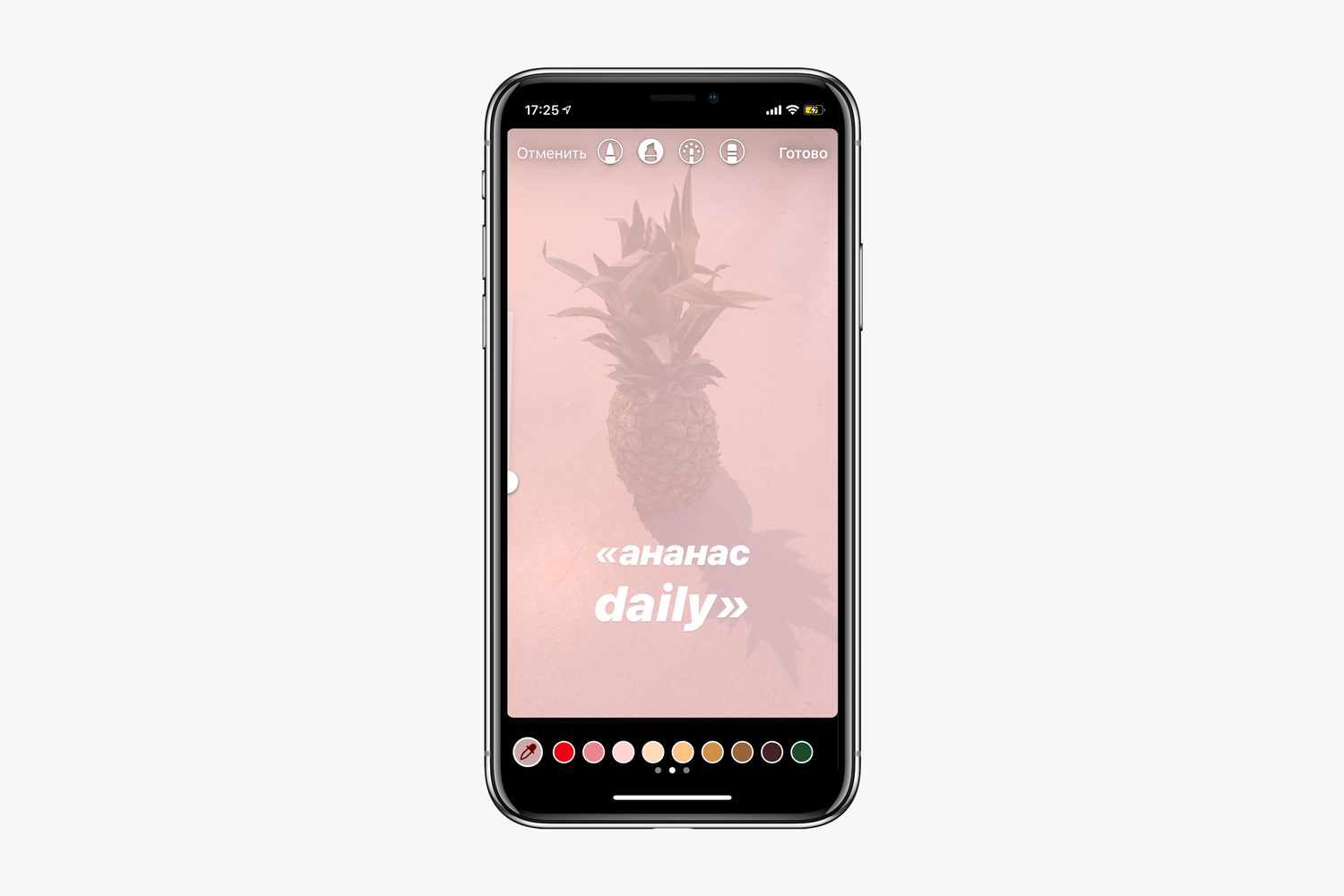
Почти таким же образом получаются фотографии с цветным полупрозрачным фильтром.
Как сделать Добавьте в сторис картинку, выберите любой цвет для кисточки, но потом переключитесь на маркер. Нажмите на экран и задержите палец — есть фотография с цветным фильтром.
Красивые сторис с градиентом
Кроме сплошного фона есть еще один красивый вариант — фон с градиентом, как в сторис с текстом.
Как сделать Перейдите в текстовую сторис, выберите фон и напишите одно слово. Нажмите дальше и удалите текст — у вас есть пустой градиент, на который можно добавить картинки таким же образом, как в предыдущем пункте.
Подробности по теме
Еще одна «секретная функция» инстаграма — фейковые аккаунты H&M и Zara, которые якобы раздают вещи бесплатно
Еще одна «секретная функция» инстаграма — фейковые аккаунты H&M и Zara, которые якобы раздают вещи бесплатноНастоящая палитра для тех, кому мало цветов
В сторис только 27 стандартных цветов? На самом деле там есть целая палитра, чтобы найти вообще любой цвет.
Как сделать Задержите палец на линейке цветов и выберите что‑то на свой вкус.
Коллажи в сторис, о которых мечтали все
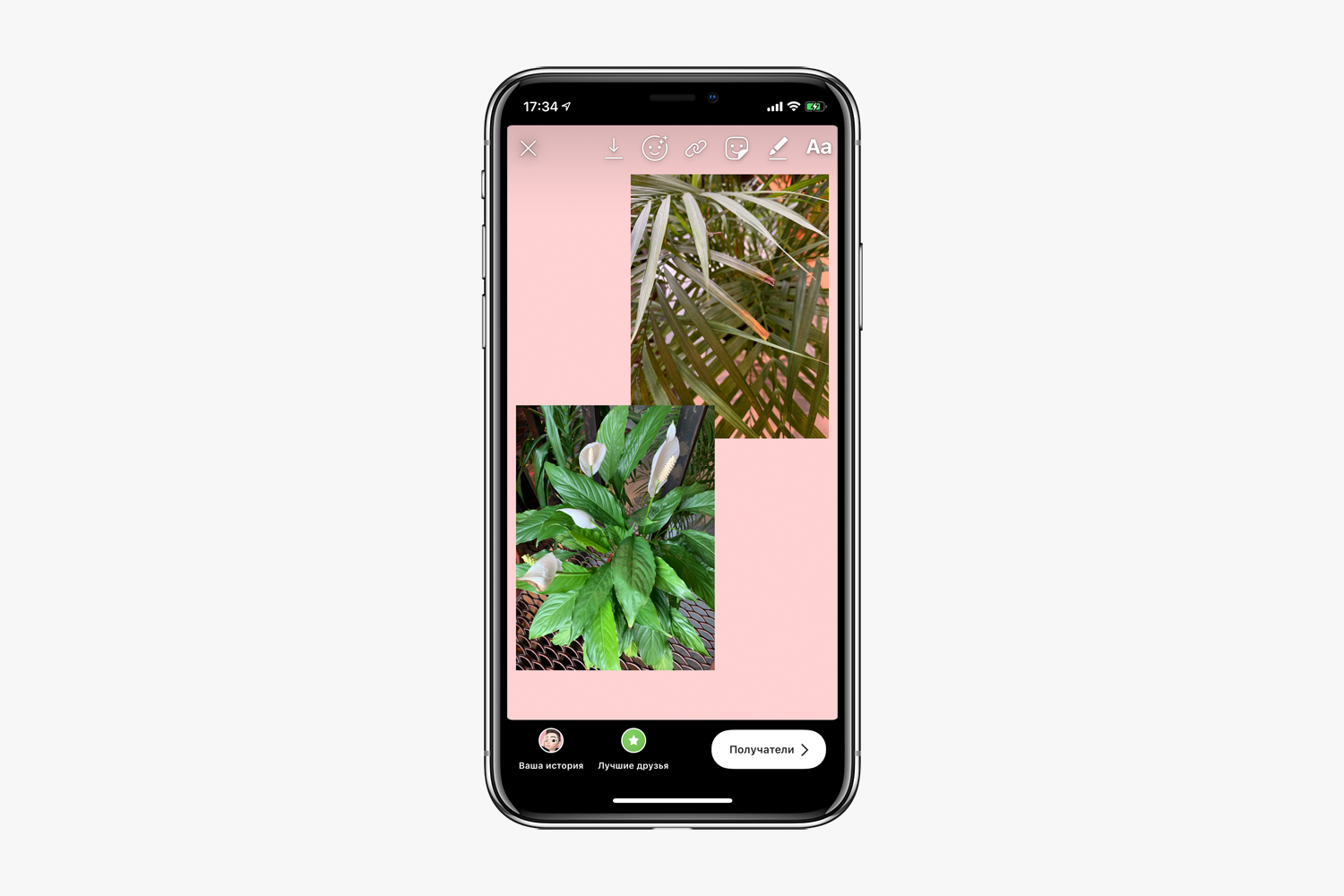
Главный вопрос всех инстаграмеров — как сделать коллаж в сторис. Можно скачать приложение с кучей шаблонов, а можно поступить следующим образом.
Как сделать Откройте сторис, добавьте картинку, например, цветной фон. Потом идите в фотогалерею, выберите фотографию, нажмите кнопку «Поделиться», а потом «Скопировать». Возвращайтесь в инстаграм — появится всплывающее окно со скопированной фотографией, нажмите на нее — она лежит поверх первой картинки. Повторяйте до бесконечности.
А также коллажи с видео
В сторис почти так же добавляются несколько маленьких видео. Последовательность действий в этом случае другая.
Как сделать Добавьте в сторис картинку, например, цветной фон, нажмите на иконку стикера, а потом на круглый значок с иконкой фотографии. Только в галерее выберите не фото, а видео.
Подробности по теме
Новые герои инстаграма — виртуальные модели, которых может сделать кто угодно
Новые герои инстаграма — виртуальные модели, которых может сделать кто угодноДве камеры в сторис для видео с реакциями
Как сделать Быстро нажмите на экран два раза во время записи — камера переключится. Повторяйте до бесконечности.
Бокэ для телефонов, у которых нет бокэ

Обладатели старых айфонов и андроидов не могут порадоваться красивому размытию фона, когда делают селфи на фронтальную камеру. Но недостаток можно компенсировать в камере инстаграма.
Как сделать Перейдите во вкладку «Фокус» в камере и оцените, станут ли селфи лучше, если фон размывается.
Бумеранги для тех, у кого нет Boomerang
Live Photos в айфонах — недооцененная функция. Вместо одной фотографии она делает короткое видео, из которого потом выбирают удачный момент. А еще одна недооцененная функция — бумеранги, потому что о них просто постоянно забывают. Это не страшно, ведь бумеранги можно получить из Live Photos.
Как сделать Добавьте в сторис Live Photo, задержите палец на экрана или сильно нажмите на него — фото превратится в короткое закольцованное видео.
Сторис, которые нельзя никому переслать (ну почти)
Как сделать Перейдите в камеру, нажмите на шестеренку и выключите опцию «Разрешить делиться»
Комментарии, которые больше не нужны
Возможно, вы думаете, что комментарии остались в прошлом десятилетии и в современном соцмедиа им не место. Есть множество способов убрать их из профиля.
Как сделать Во-первых, зайдите в настройки — «Конфиденциальность и безопасность» — «Управление комментариями» и выберите, кто может оставлять комментарии под постами. Во-вторых, отключите комментарии перед публикацией нового поста. Для этого зайдите в расширенные настройки в самом низу экрана публикации. В-третьих, отключите ответы на сторис: на экране камеры нажмите на шестеренку и отключите ответы.
Подробности по теме
Еще один лайфхак — как записать сториз с анимодзи вместо лица
Еще один лайфхак — как записать сториз с анимодзи вместо лицаСтранные отметки, которые вы не хотите видеть в профиле
К счастью, инстаграм не сообщает всем друзьям о том, что вас отметили на неудачной фотографии с вечеринки. К сожалению, друзья все равно могут посмотреть в профиле фотографии, на которых вы отмечены. Эта решаемая проблема.
Отписка салонов красоты, которая в два раза проще
Магазины, салоны красоты и люди, которые подписаны на 2500 человек, вам не нужны, потому что не взаимодействуют с вашим контентом и тем самым снижают охват. Есть два способа отписать их от себя: сложный — зайти в профиль и заблокировать его, — и попроще.
Как сделать Перейдите на экран подписчиков, нажмите на три точки около никнейма и на «Убрать из друзей». Сэкономите два тапа!
Описание настоящего веб-панка
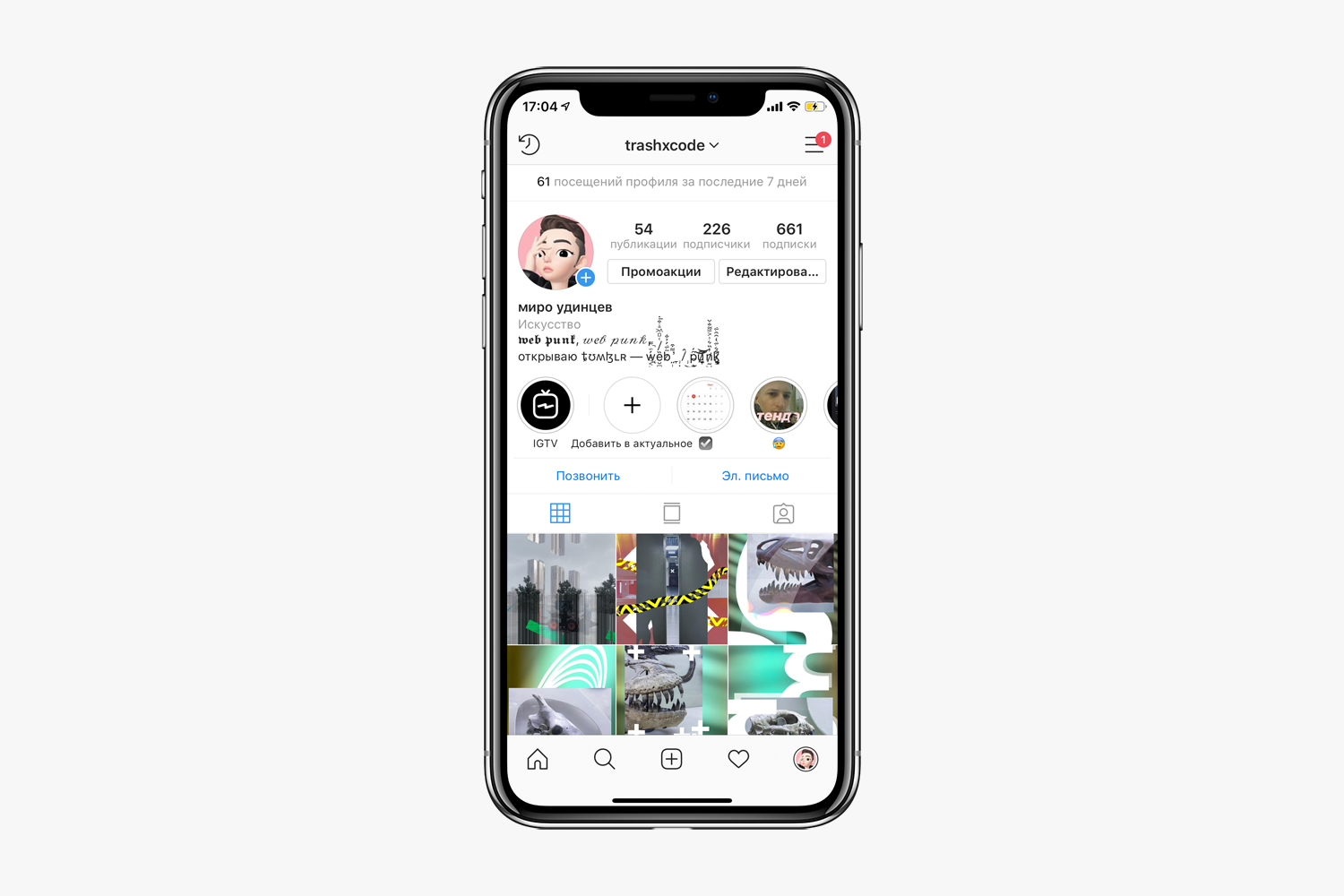
Описание профиля поддерживает кучу странных шрифтов, которых нет в стандартных раскладках клавиатуры. Вдруг вы всегда хотели красивое описание вроде «𝖒𝖔𝖘𝖈𝖔𝖜 𝖌𝖔𝖑𝖉𝖊𝖓 𝖌𝖗𝖗𝖗𝖑», но не знали, как его написать. А очень просто.
Как сделать Зайдите на igfonts.io, придумайте классное описание на английском и выберите лучший шрифт.
Невидимый режим (чтобы прятаться от своего краша)
В 2008 году мы спрашивали друзей, как скрыть свой онлайн в «ВКонтакте». В 2019-м это актуальнее в инстаграме.
Как сделать Зайдите в настройки — «Конфиденциальность и безопасность» — «Сетевой статус» и отключите его. Но онлайн своих друзей после этого вы тоже не увидите.
Лайки, о которых вы давно забыли
Сохраненные посты, чтобы делать мудборды, есть давно. Проблема в том, что далеко не все лайки добавляются в сохраненки. И хорошо, что список лайков тоже есть.
Как сделать Зайдите в настройки — «Аккаунт» — «Понравившиеся вам публикации».
Редактор инстаграма как замена VSCO
В инстаграме неплохой редактор фотографий, но есть один минус: он не сохраняет фотографии в память. Но недостаток легко обойти.
Как сделать Включите авиарежим, обработайте фотографию, выложите ее и дождитесь сообщения о том, что пост загрузить невозможно. За это время инстаграм сохранит обработанный снимок в память.
Весь архив вашего инстаграма
Может, инстаграм — ваша жизнь, и хорошо бы хранить ее в надежном месте. А может, вы просто решили удалиться? Тогда скачайте весь инстаграм с фотографиями и сообщениями в память ноутбука.
Как сделать Зайдите в настройки — «Конфиденциальность и безопасность» — «Скачивание данных». На создание архива уйдет несколько часов.
Бесполезная функция, о которой написали ради вау-эффекта
Вы и так знаете, что в сторис есть кнопка, чтобы выравнивать текст по центру, по левому и по правому краям. Но слова можно выровнять другим, более эффектным способом.
Как сделать Наберите текст в редакторе и смахните влево — он встанет по левому краю, смахните вправо — встанет по правому. Красиво!
daily.afisha.ru
Как сделать светлый профиль в инстаграм: секреты обработки
Светлый инстаграм всегда выглядит по-царски роскошно. Именно в таких фотографиях есть что-то аристократическое с добавлением ноток пряной ванили. Здесь много света, белого цвета, уюта и небольшая капля контрастных деталей. Давайте детальнее рассмотрим, как делать светлые фото в инстаграм.
Рекомендации
Светлые тона где-то на подсознательном уровне притягивают взгляд человека и заставляют обратить на себя внимание. Именно такие профили в светлом стиле получают больше лайков и намного активнее продают товар.
Наши рекомендации помогут сделать ваш светлый инстаграм еще лучше:
- Если вы делаете снимки для крупного проекта или магазина, лучше всего воспользоваться профессиональной камерой.
- Откажитесь от съемки со вспышкой, иначе ваши фото будут казаться плоскими.
- Никакого искусственного освещения (лампы, светильники, бра), такое освещение имеет другие полутона. Выбирайте естественные источники.
- Если снимаете на смартфон против света, используйте режим HDR в настройках Камеры. Он делает снимок светлым без засвеченных областей.
- Белый цвет на фото должен быть белым, а не уходить в желтый или синий полутон.
- Высветлить некоторые участки можно в Snapseed в настройках с помощью функции Кривые.
Facetune
Инстаграм в светлых тонах и оттенках имеет огромное количество белых полутонов: кристально-снежный, молочный, цвет слоновой кости, кремовый и многие другие. Секрет такого профиля прост: такие снимки очень высветляются с помощью приложения Facetune или Facetune 2.
Подробная инструкция написана в статье «Как отбелить фон на фото», а здесь мы вкратце напишем все шаги, которые нужно сделать.
Как сделать светлое фото для инстаграм:
- На нижней вкладке приложения Facetune есть опция «Отбелить». Нужно нажать на нее.
- Провести пальцем по тем участкам, которые нужно сделать белыми. Светлый фон для инстаграма готов.
- Сохранить фото в Галерею. Вы великолепны!
Большое количество светлых деталей на фотографии будет смотреться просто превосходно.
VSCO
Светлый стиль инстаграму придает приложение VSCO. Скачать его можно бесплатно из официальных магазинов. В программе нужно выставить некоторые настройки.
Все параметры приблизительные, для своих фото выставляйте так, как почувствуете.
Как сделать светлый инстаграм:
- Темные участки выставить на +3.5.
- Экспозиция (Выдержка) на +1.
- Контрастность на +2.
- Четкость на +3.
- Температура на -1 (смотрите по своему снимку, возможно этот параметр и не понадобится).
- Подойдут фильтры S2, A6, HB1, N1. Выбирайте любой, но их нужно выставлять на значении +5 или +6.
В таких профилях важно сделать фотографию максимально светлой, но не пересвечивать ее.
Красивые светлые профили в инстаграм для вдохновения:
@earlymorningheart
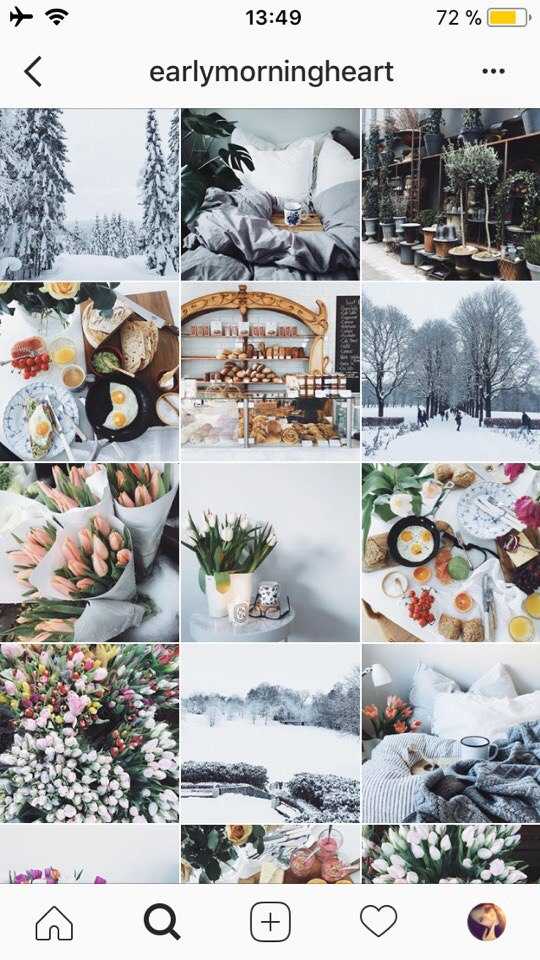
@lichipan

@dariaboronina
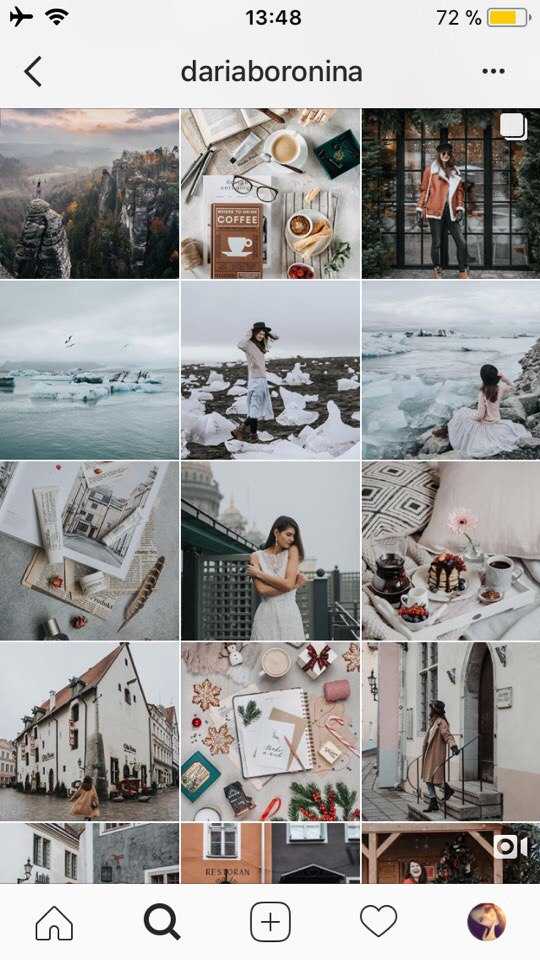
@sonchicc
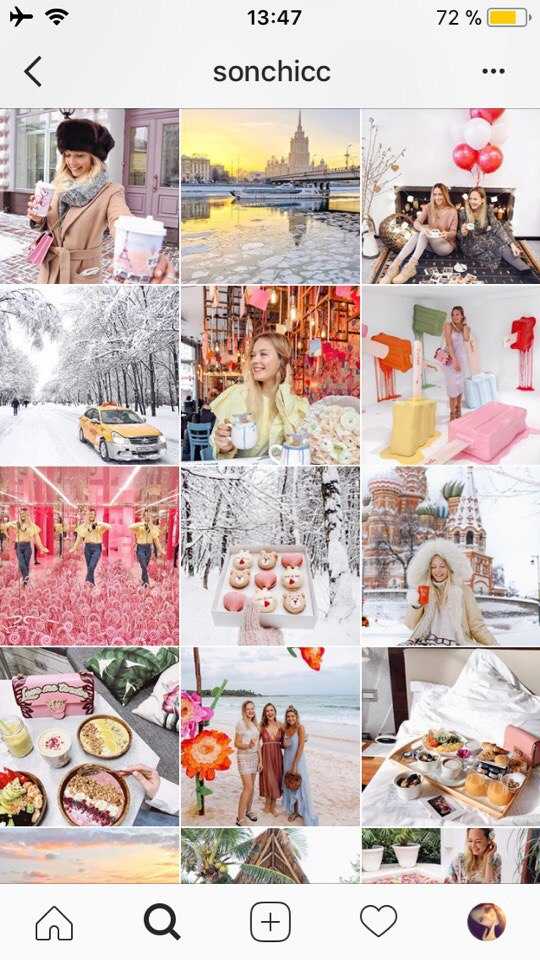
@kardemomme1
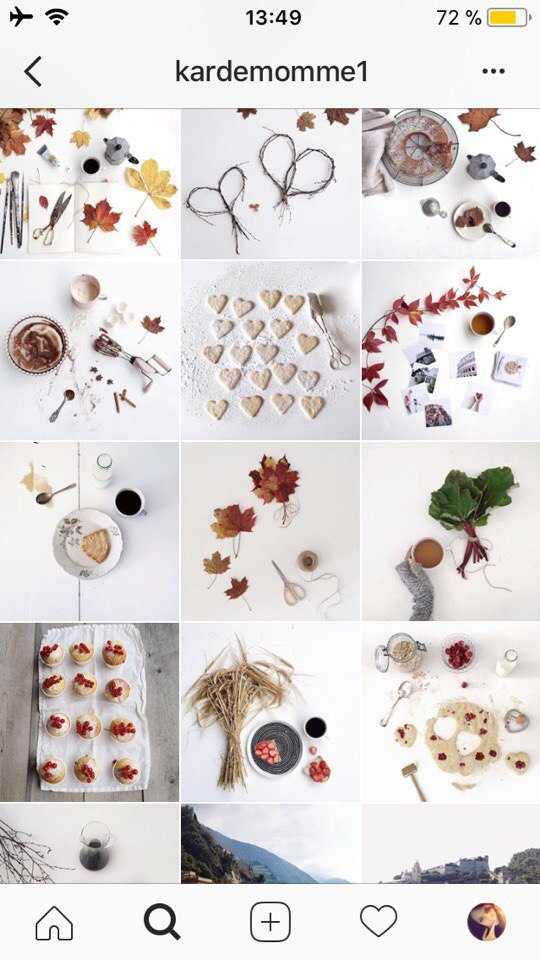
Материалы и фото взяты с канала ALINA KIVIART.
Будьте самыми стильными! Используйте супер эффекты:
- Надпись в круге на фото.
- Блёстки и мерцание на фото.
- Сердечки над головой.
- Эффект падающего снега.
- Как изменить шрифт в инстаграме в информации о себе.
- Акварельные мазки на фото.
- Розовый профиль в инстаграме.
- Отбелить фон на фото.
- Размытые рамки по бокам на фото.
- Эффект старой пленки с датой.
- Топ-20 лучших фильтров VSCO.
- Изменить цвет предмета.
- Блёстки на веках.
- Двойная экспозиция.
- Живое фото.
- Наложить красивый текст на фото.
- Flat Lay фото: правильная раскладка предметов на снимке.
Еще куча лайфхаков, секреты обработки, лучшие фильтры, о том, как сделать радугу на лице, как наложить текст, сделать правильную раскладку на фото собраны в нашей общей статье. Кликайте на картинку!
Теперь вы знаете, как создать светлый инстаграм. Всё довольно просто. Пользуйтесь нашими советами, и пускай ваши фото радуют огромное количество ваших подписчиков, которые будут одаривать вас бесконечными лайками.
Спасибо за ваше потраченное время?
kikimoraki.ru
Скруглитель фото онлайн (online) — обработка изображений
Скруглитель картинок online
Скруглитель фото онлайн — это сервис позволяющий придать обычному изображению округлую форму. В настоящий момент скруглитель фото онлайн способен придать вашему изображению форму круга, капли, квадрата со скругленными углами, овала. Так же в нём предусмотрен набор цветных фильтров по аналогии с программой instagram. Скруглитель онлайн избавляет от необходимости использования специализированных программ на подобии photoshop. В редакторе вы легко сможете сделать красивую аватарку для социальных сетей, блогов и сайтов. Используйте «Скруглитель» и вопрос как сделать круглую аватарку у вас больше не возникнет.
НазадВернуться к странице сервисов
Для того чтобы придать вашему изображению округлую форму, выполните пару простых действий:
Нажмите и спойлер откроется
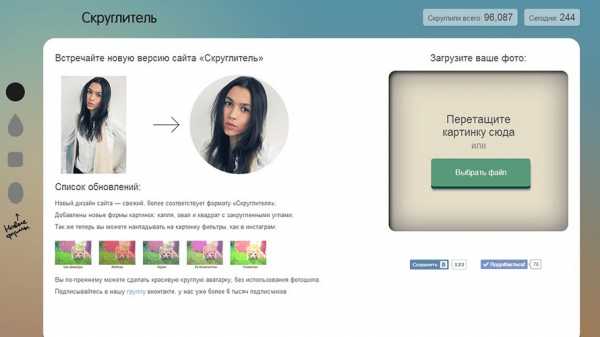
1. Выберите фото на компьютере.
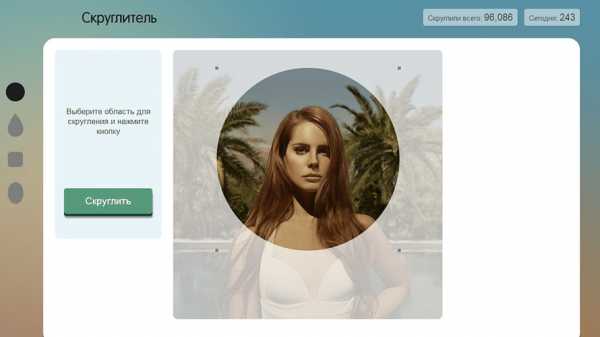
2. Выберите область скругления
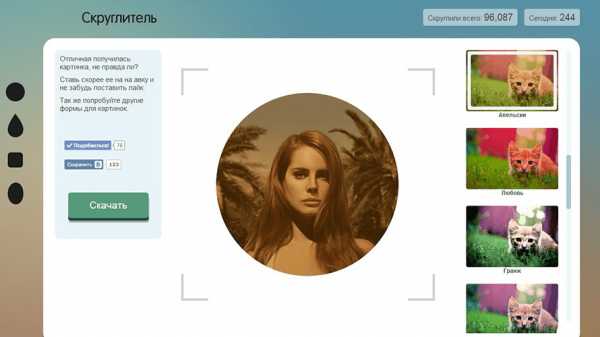
3. Если необходимо примените фильтры
Теги: обработать фото как в инстаграмме, профессионально обработать фото, сделать аватарку для группы вконтакте, как сделать круглую аватарку
flatonika.ru
Как составить цветовую схему постов в Instagram
Что вам первое бросается в глаза, когда вы впервые видите аккаунт в Instagram? Да, это может быть аватар, название. Но в большинстве случаев вы сразу же видите фотографии, расположенные по 3 штуки в ряд. И в основном от этих фотографий зависит подпишется на вас пользователь или нет. Сегодня мы поговорим о цветовой схеме постов в Instagram, которая поможет увеличить количество ваших подписчиков и будущих клиентов. А как именно — узнаете в статье.

Как сделать красивый Instagram
Мы уже рассказывали о том, почему Instagram — полноценная площадка для бизнеса. Особенно эта социальная сеть должна быть в вашем списке, если ваша целевая аудитория — молодые люди от 18 до 30 лет. Они действительно ценят хороший контент и красивые фотографии. А правильно расположенные картинки в вашем профиле могут доставить им нереальное удовольствие, на которое невозможно не подписаться. Таким образом вы можете существенно увеличить аудиторию ваших потенциальных клиентов, добавив цветовую схему постов в ваш аккаунт.
Если вы уже создали аккаунт в Instagram, пора прописывать стратегию и составлять контент-план. На этой стадии также прописывается цветовая схема постов.
Что такое цветовая схема?
Цветовая схема постов — это соотношение цветов, которые используются в вашем профиле, начиная от аватарки и заканчивая цветом шрифта на фотографиях. Чтобы сделать свой Инстаграм популярным, необходимо продумать это заранее.
Существует несколько типов цветовых схем.
Однотонная схема
Если у вас есть возможность создавать фотографии на одинаковом или похожем фоне, это только сыграет вам на руку. Ваш Instagram станет похож на модный журнал или портал.
Многотонная схема
Также можно использовать несколько цветов в вашем аккаунте. Но берите близкие по типу цвета: пастельные, яркие, темные, светлые и т. д. Лучше всего будет составить цветовую схему заранее и придерживаться ее.
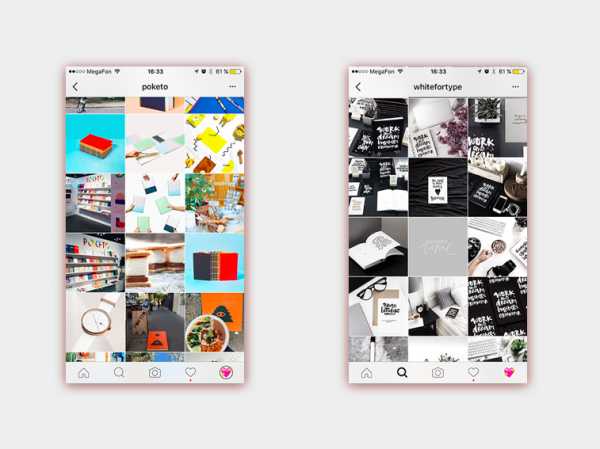
Цветовая схема постов сама по себе мало что вам даст. Поэтому ее надо продумывать вместе с контент-планом. Продумайте, какие тематики лучше всего будет расположить в определенном месте, рядом с какими фото.
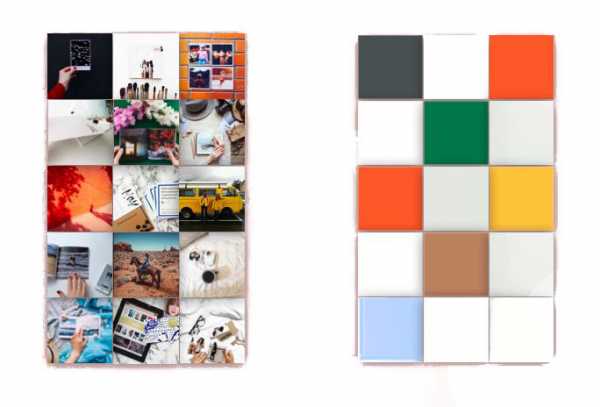
Советы как составить цветовую схему постов в Instagram
- Представьте всю картину и визуализируйте ее
Если вы решили использовать многотонную цветовую схему, ее сложно будет представить в уме. Возможно — на бумаге. Но лучше всего использовать компьютерные программы по типу Photoshop или KeyNote. Там лучше всего получиться распределить цвета, которые будут гармонировать с «соседями». И в итоге у вас получится очень красивый профиль в Инстаграм.
- Составляйте контент-план прямо на цветовой схеме
В таком случае вы будете не только видеть цветовую схему постов, но и чередовать типы контента, а также следить, какой именно пост следует выполнить в каком цвете. Так будет даже немного проще подбирать идеи для Инстаграм.
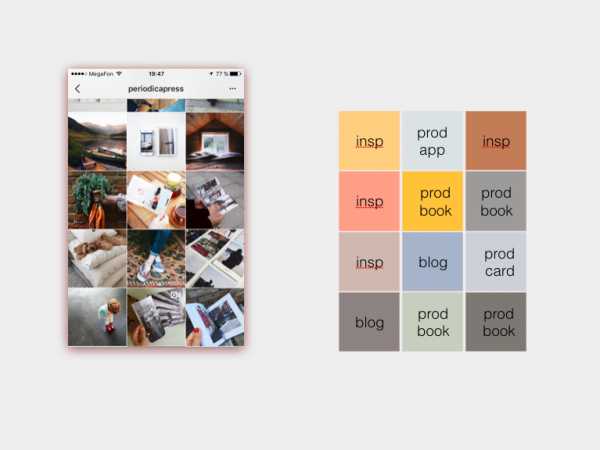
- Либо иллюстрация, либо фотография
Нежелательно комбинировать компьютерную графику с живыми фотографиями, особенно если последние — не самого лучшего качества. Это только будет раздражать пользователей.
И помните, что создание цветовой схемы займет у вас не один день, и даже не месяц. В некоторых случаях разработка схемы, стратегии и плана может занимать до 3-х месяцев. И уж тем более анализировать SMM-кампанию следует через несколько месяцев после размещения первого поста. Поэтому не расстраивайтесь, если вы не можете быстро сделать цветовую схему или составить стратегию. Или же если результаты не видны в первые месяцы. Верьте в себя, не опускайте руки, и все у вас получится!
Подписывайтесь на наш Telegram-канал и будьте в курсе новых статей.На нашем Instagram-канале вы найдете много обучающих видеороликов для новичков.
На YouTube-канале много видеороликов о SMM.
www.smm-lab.kiev.ua
Как в инстаграмме сделать историю
Летом 2016 года Инстаграм выпустил большое обновление — в приложении появилась функция создания временных постов под названием Stories (по-русски — рассказы или истории). Наша статья поможет узнать, что такое истории в Инстаграме, как выложить сделанное фото и как сделать сразу несколько историй.
Что такое Instagram Stories?
Stories — это способ поделиться в формате слайд-шоу фото или видео, которые исчезнут спустя 24 часа. Есть несколько ограничений: фото и видео должны быть сняты в последние 24 часа, а длительность видео не может составлять более 15 секунд. Рассказы появляются не в основной ленте, а отображаются отдельно сверху в виде кругов.
Чтобы просмотреть историю — просто нажмите на кружок с интересующим вас пользователем. Также можно зайти в профиль к определенному пользователю: если вокруг аватара есть цветная обводка — коснитесь его и посмотрите рассказ. Когда вы еще не посмотрели историю — то круг цветной, а когда история просмотрена — обводка исчезнет.
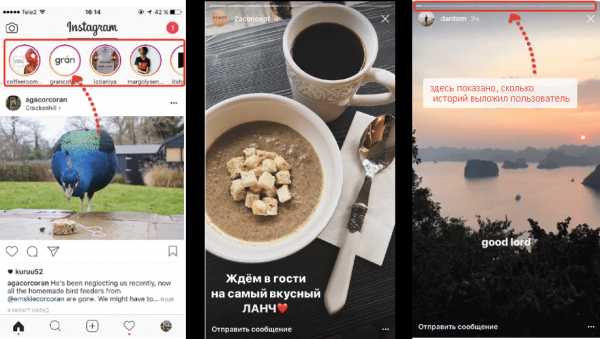
Как в Инстаграмме сделать историю?
1. Чтобы создать свою историю, находясь в ленте новостей, нажмите на значок камеры в верхнем левом углу или проведите по экрану слева направо.

2. Откроется камера и окно редактирования. Для того, чтобы сделать фото просто нажмите на белую кнопку внизу экрана, а для видео нажмите на нее и удерживайте в течение всего времени, пока снимаете его.
Как в Инстаграме сделать историю из фото, сделанных ранее (максимум — за сутки)? Проведите по экрану сверху вниз и выберите снимок или видео.
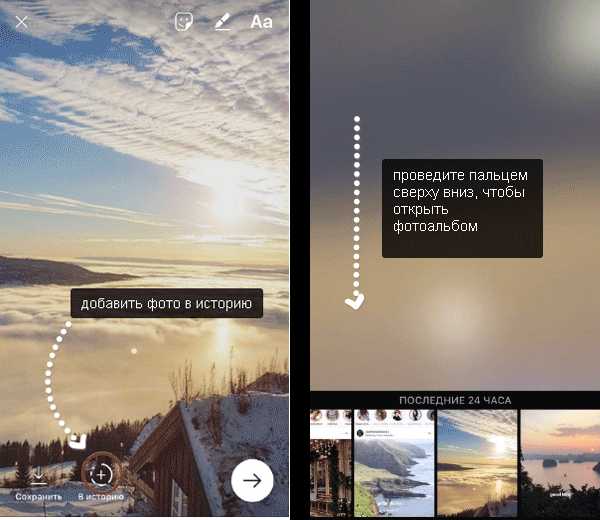
3. Нажмите на кнопку внизу “В историю” и видео или фото отправится в Instagram Stories.
Также в этом окне вы можете сохранить снятое фото или видео в фотопленку, а нажав на стрелочку в нижнем правом углу можно выбрать, кому отправить историю: конкретному пользователю или группе.
Полезная информация
1. Как сделать несколько историй в Инстаграмме? После того, как вы добавите в историю один снимок или видео, опубликуйте его. После чего повторите действия, описанные нами в пункте “Как добавить историю в Инстаграм”: историй станет несколько.
2. Чтобы узнать, кто посмотрел вашу историю, откройте её и проведите снизу вверх по экрану — вы увидите имена людей и количество просмотров. Другим пользователям просмотр статистики вашей истории недоступен.
3. Историю можно скрыть от определенных людей. Для этого в опубликованной истории нажмите на три точки в правом нижнем углу, выберите “Настройки истории”, после чего можно выбрать конкретных пользователей, от которых истории будут скрыты. Эти же параметры можно найти в настройках аккаунта.
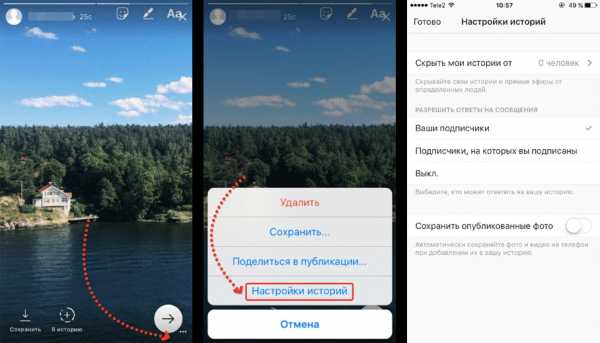
4. Чтобы ответить на рассказ (функции комментирования у Stories нет) нажмите на “Отправить сообщение” в нижнем левом углу истории, после чего введите сообщение и коснитесь “Отправить”.
5. Чтобы выложить историю в ленте, коснитесь трех точек в правом нижнем углу истории, нажмите “Поделиться в публикации”, а затем “Поделиться”. Фото или видео появятся в вашем профиле и ленте.
Редактирование и обработка историй
После того, как будет загружено фото или видео, его можно отредактировать. Какие инструменты нам предлагает Инстаграм:
1. Чтобы сделать зацикленный ряд фото, коснитесь Boomerang в нижней части экрана. А для того, чтобы сделать видео без прикосновения и удерживания, выберите инструмент “Свободные руки”, коснитесь его для начала видео.
2. Во время записи видео, вы можете попеременно снимать как основной, так и фронтальной камерой.
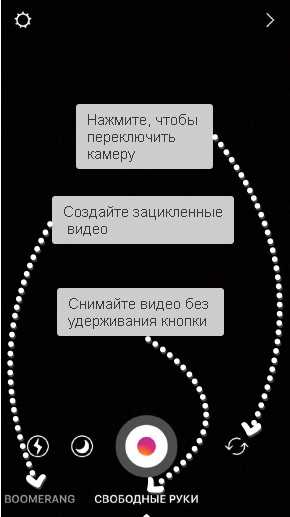
3. Для наложения фильтров на снимок или видео, проведите пальцем влево или вправо — вам будут предложены разные варианты.
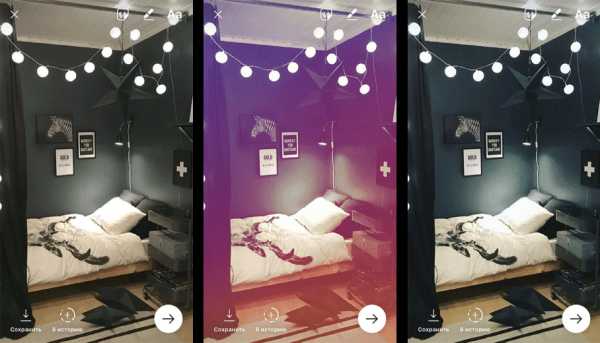
4. Добавляйте наклейки: со своим местоположением (ссылка на геолокацию будет активная), с текущим временем, погодными условиями или украсьте публикацию смайликами.
5. Добавьте текст: можно изменить размер или повернуть надпись, сводя или разводя пальцы; выровнять по левому или правому краю; изменить цвет и добавить смайлики. С помощью этого инструмента можно упомянуть пользователя: просто напишите @nickname (где nickname название профиля) и ссылка на аккаунт станет активной.
6. Нарисуйте что-нибудь: с помощью маркера, выделителя или неоновой кисти. Вы можете выбрать толщину линии и ее цвет.
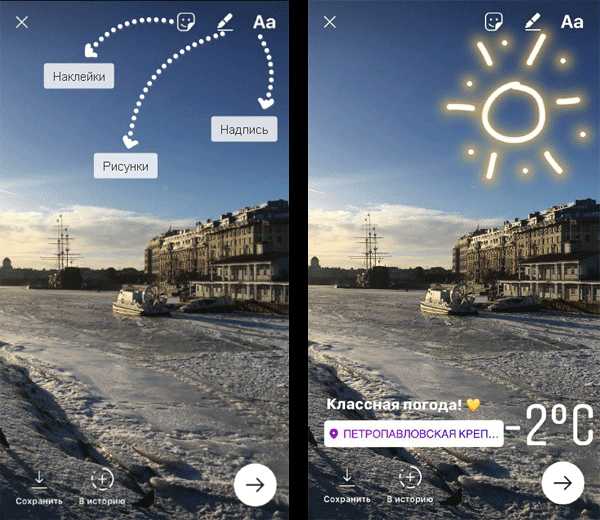
7. Как сделать две истории в Инстаграмме? Просто выкладывайте поочередно фото или видео, создавая из них различные рассказы. Переключаться между публикациями можно по нажатию на экран.
Для чего можно использовать Stories?
Stories — это отличный инструмент для всех видов аккаунтов: личного или коммерческого. С тех пор, как Инстаграм ввел алгоритмическую ленту, подписчики видят ваши публикации не в хронологическом порядке, из-за чего многие снимки могут остаться незамеченными. Но если вы опубликуете Stories — они появятся у всех ваших подписчиков: используйте этот инструмент для привлечения дополнительного внимания.
Вот чем можно поделиться в историях:
— расскажите, что в вашем аккаунте новый интересный пост
— если у вас бизнес-аккаунт, покажите закулисную жизнь (например, если вы шьете одежду покажите образцы тканей, детали и т.д.) ; расскажите о новой акции или спецпредложении.
— напомните о мероприятии или событии или проведении конкурса.
Делайте свою ленту Stories интересной, используйте её как дополнительный способ раскрутки вашего аккаунта и не бойтесь экспериментировать!
Назадru.doinsta.com
Как сделать разноцветный текст в истории Инстаграм
Иногда возникает ощущение, что знаешь про Инстаграм все и писать уже не о чем. Но это ощущение быстро проходит, ведь то и дело натыкаешься на какие-то новые «фишки».
Об одной из таких «фишек» мы поговорим в этой статье, прочтя которую до конца вы узнаете как сделать разноцветный текст в истории Инстаграм.
Тема понятна, так что переходите к изучению материала…
Для наглядности я продублирую миниатюру данной записи в самой статье:
Вот такой результат вы сможете получить, последовательно выполнив описанные в статье шаги.
Кроме того, немного потренировавшись вы даже сможете создавать в сторис Инстаграм красивый текст с эффектом градиента (плавный переход из одного цвета в другой).
Давайте посмотрим, как это реализуется на практике.
Как сделать разноцветный текст в Инстаграме
Для начала переходим в редактор сторис, добавляем нужный текст и нажимаем на обозначенную кнопку:

Текст готов, теперь его нужно отформатировать. Для этого кликаем по нему:

Открывается редактор. Теперь нужно выделить весь текст:

А далее начинается самое интересное.
Зажав значок с каким-нибудь цветом вызываем палитру цветов. После этого двигая палец по палитре цветов нужно постепенно снимать выделение с текста (перемещая курсор вторым пальцем):

Если вы немного попрактикуетесь, то у вас обязательно получится. Именно таким способом вы сможете сделать текст в сторис Инстаграм с эффектом градиента.
Вот так мы сделали разноцветный текст в Инстаграме, сохраняем его нажатием на галочку в правом верхнем углу:

Результат выглядит следующим образом:

Готово!
Если вдруг вы наткнулись в Инстаграм на красивую сторис, то вы можете ее скачать описанным в этой статье способом.Успехов вам и много красивых сторис в Инстаграм!
expromtom.ru
Анатомия профилей в Instagram: 11 способов оформления аккаунта
]]>Хотите, чтобы попав на вашу бизнес-страницу в «Инстаграме», пользователь не закрыл ее, а подписался? «Инстаграм» прежде всего визуальная социальная сеть. Поэтому страница должна быть наполнена не только полезным, но и эффектным контентом. Красивый, цепляющий дизайн привлекает больше подписчиков.
Из этой статьи вы узнаете, как сделать красивый бизнес-аккаунт без особых познаний в дизайне.
Performance-маркетинг от TexTerra – продвижение бизнеса с оплатой за лиды. Гарантируем результат даже в сложной нише. Обращайтесь!.Дизайн «сетка»
Шахматный порядок
Расположите фотографии в шахматном порядке, чередуя похожие изображения через одно. Например, фотографии чередуются с цитатами. Или контрастные фотографии с пастельными.
Не ограничивайте себя – придумайте уникальную последовательность. Если у вас интернет-магазин, чередуйте фотографии товаров с текстовым контентом (отзывами, полезной информацией). Выберите то, что подходит наполнению именно вашей страницы.
В линию
Еще один простой и эффектный способ придания индивидуальности аккаунту. Каждый ряд можно посвятить одной теме или разделу. Можно сгруппировать по цветам, стилю или виду контента.

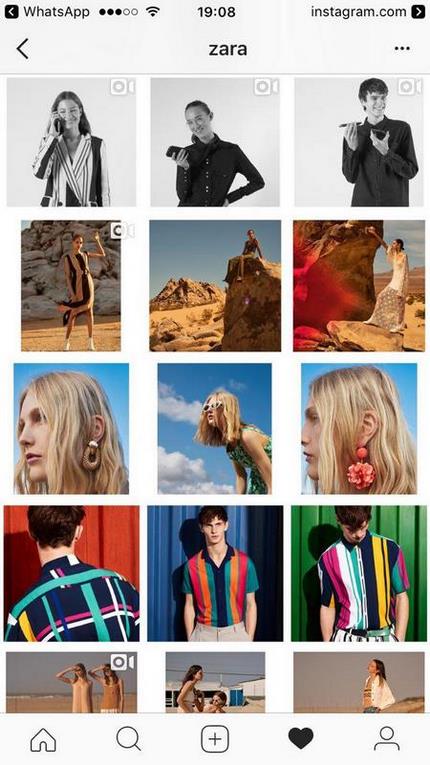
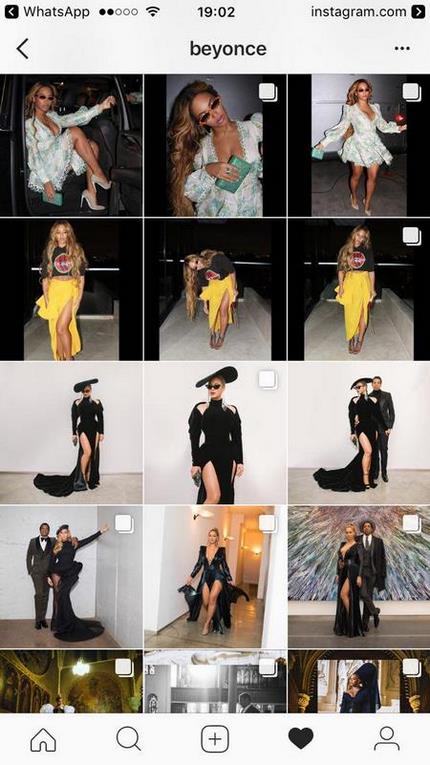
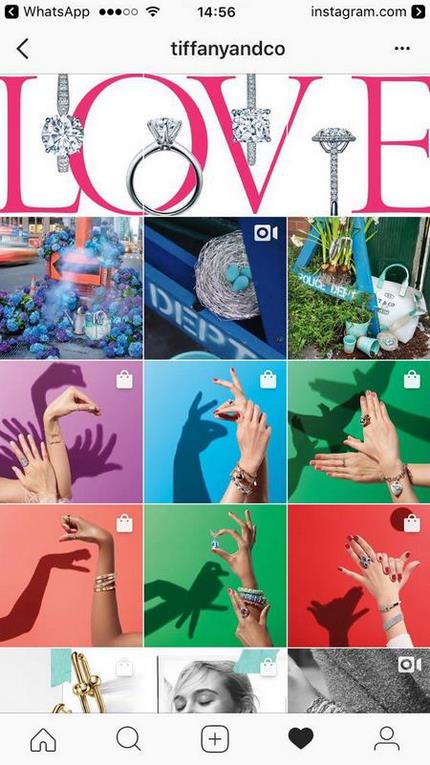
Размещение в линию может быть не только горизонтальным, но и вертикальным.
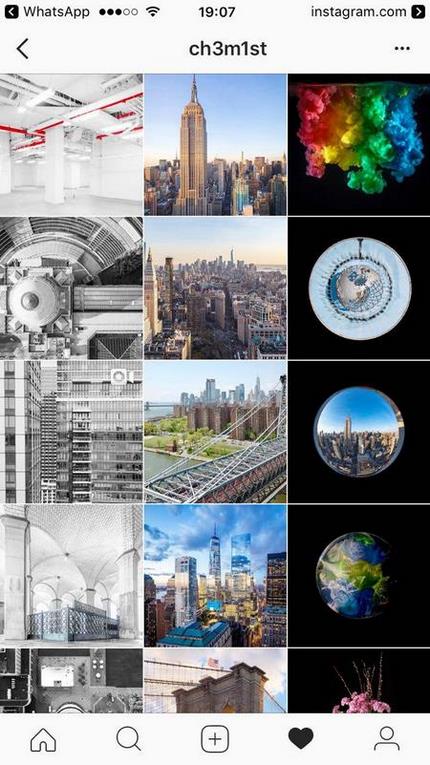
По диагонали
Используйте тот же подход и разместите визуально похожие фотографии по диагоналям.
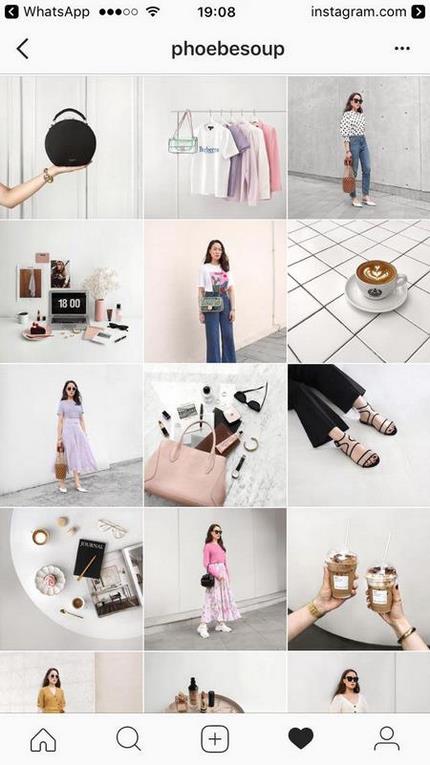
При применении раскладок «В линию» и «По диагонали» публикуйте сразу по три фотографии. Иначе ряды будут перемешаны, а логика дизайна собьется.
Этот формат популярен у магазинов, дизайнеров одежды, салонов красоты и тату-салонов. Чередуйте крупный план, где показаны детали, с общим. Это даст законченное представление о вашем продукте или услуге.
Рамки
Рамки в виде геометрических фигур
Вы можете не ограничивать себя только квадратными рамками. Прямоугольные, круглые – экспериментируйте с разными геометрическими формами.
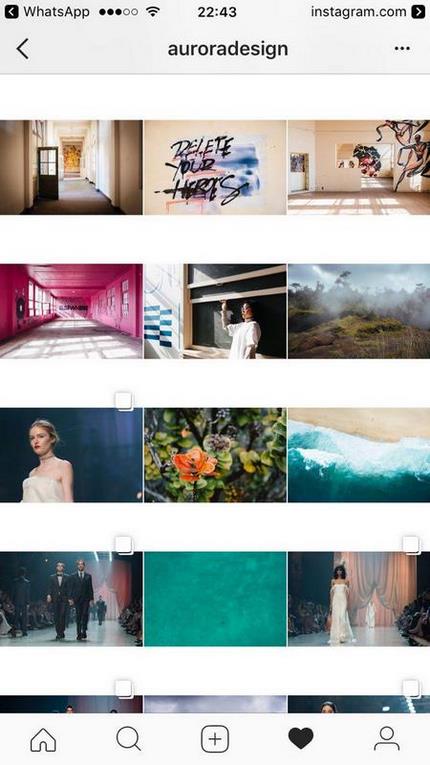
Хорошо смотрится использование рамок разного размера…
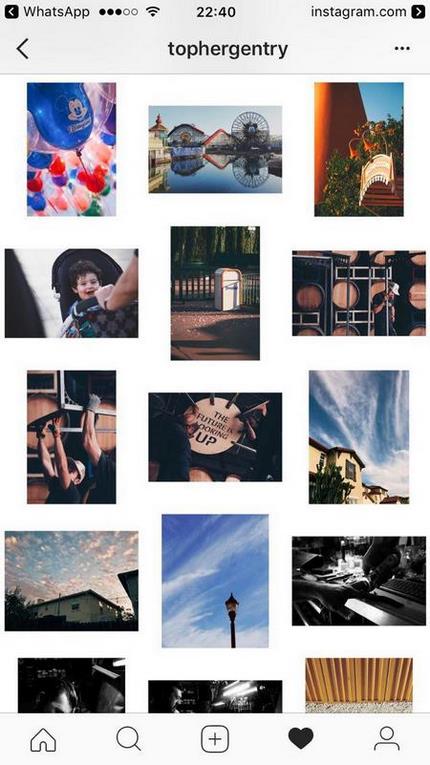
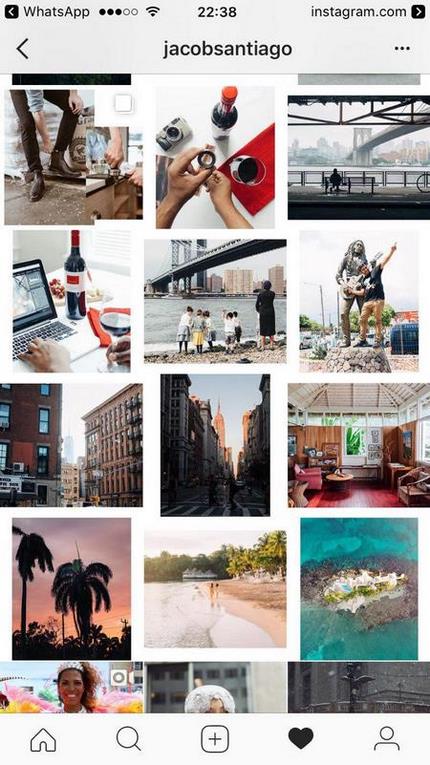
…и рамок разной формы.
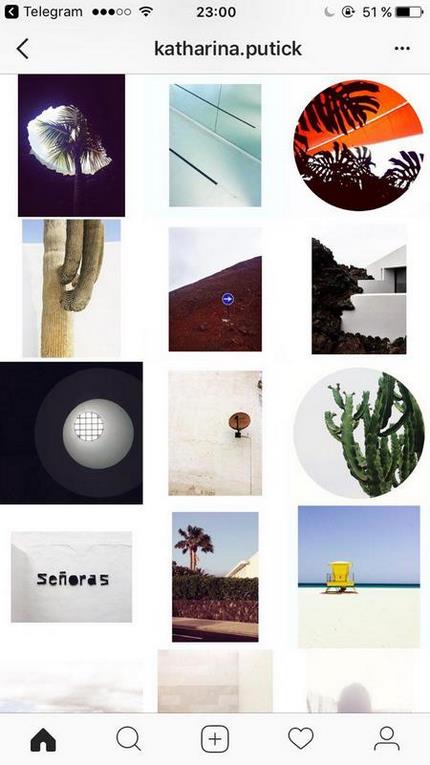
Цветные рамки
Не только белые, но и черные, рамки всех цветов радуги.
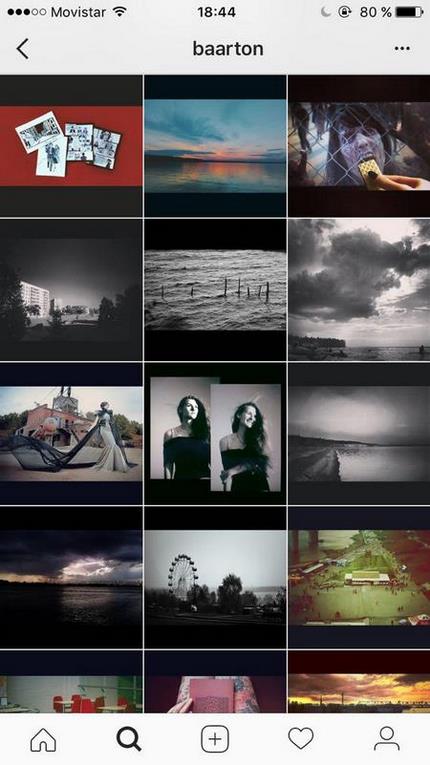
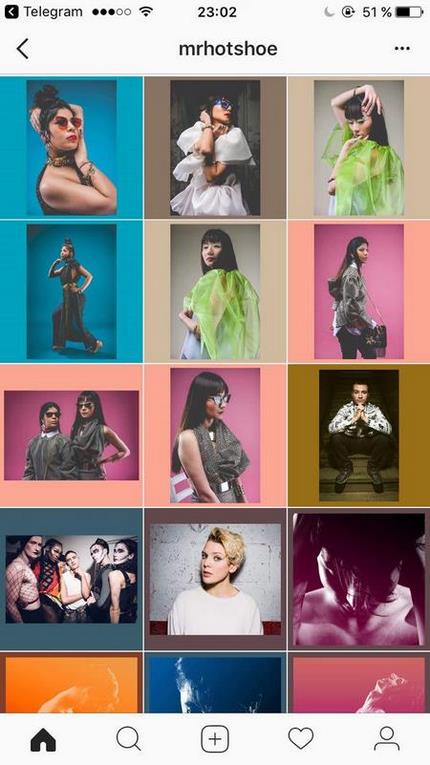
Использование рамок идеально для оформления портфолио фотографа, художника или дизайнера. Рамка выделяет каждую фотографию в отдельности и акцентирует внимание на самом изображении.
Сторис в «Инстаграм»: 100+ идей для публикацийПлитка
Коллаж
Профиль с таким дизайном сложно покинуть. Листая его, не замечаешь, как пролетает время. Фотографии и элементы гармонично перетекают друг в друга.
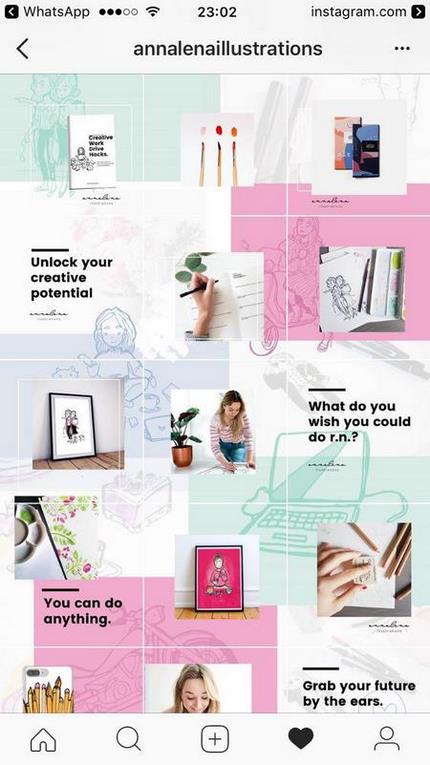
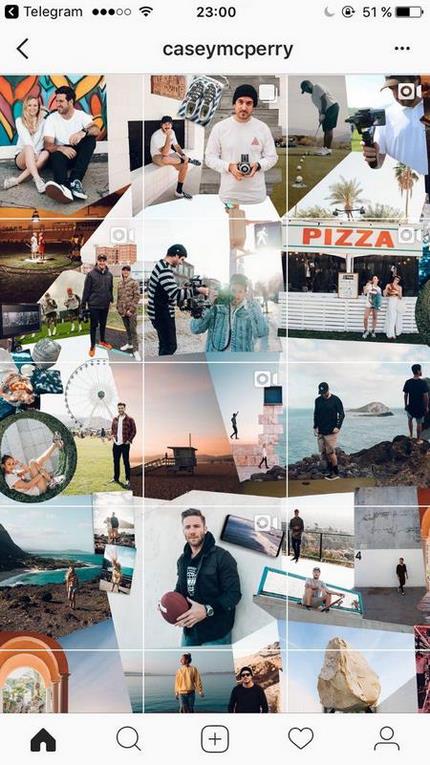
Ведете продающий блог о вашей сфере деятельности? Тогда это идеальный формат подачи. По выделенным рубрикам легко вести и направлять читателя. А дополнительные элементы дизайна сразу рассказывают о теме страницы.
Пазл
А можно сделать проще – разрезать одну фотографию на 9 или 12 частей. По такому принципу создаются инста-лендинги. Если вам нужна посадочная страница в «Инстаграме», лучшего варианта не найти.
Для создания дизайнов «Коллаж» и «Пазл» вам понадобятся сторонние приложения или навыки работы с Adobe Photoshop, Adobe Lightroom.
Цвет в дизайне
Выбор основных цветов
Аккаунт составленный из черно-белых фотографий всегда будет смотреться стильно и гармонично. Но немного однообразно для коммерческого профиля. Потому можно выбрать один или несколько основных цветов и использовать их в контенте.
Основной цвет страницы можно менять, планируя переходы и подбирая фотографии.
У вас есть фирменные цвета? Оформите страницу с их помощью. Если нет, выберите те, которые подходят создаваемому имиджу и лучше воспринимаются аудиторией.
Настроение и тональность
Применяйте одинаковые настройки при обработке фотографий. Это придаст целостность странице. Яркие и контрастные или воздушные и невесомые?
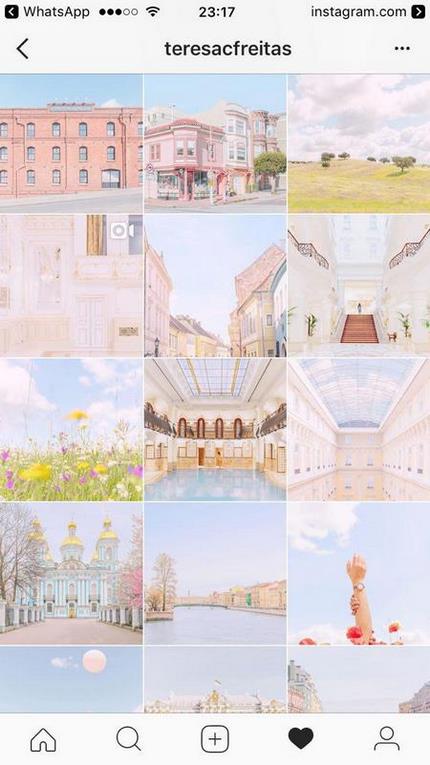
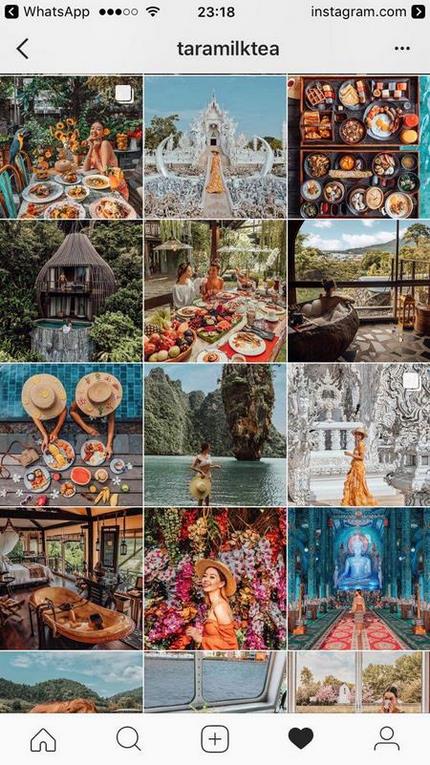
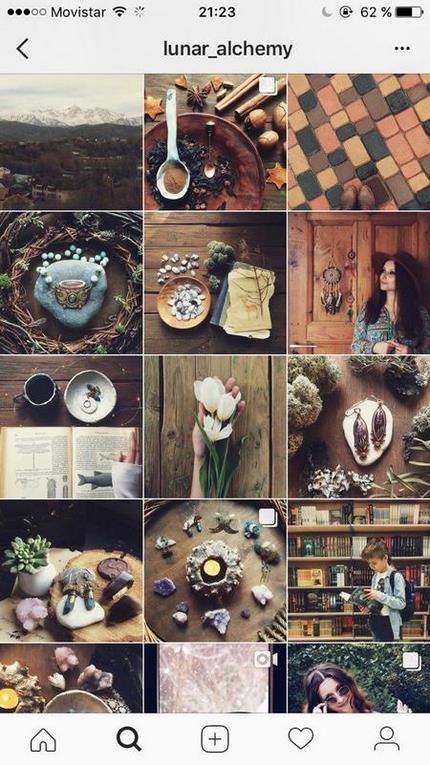
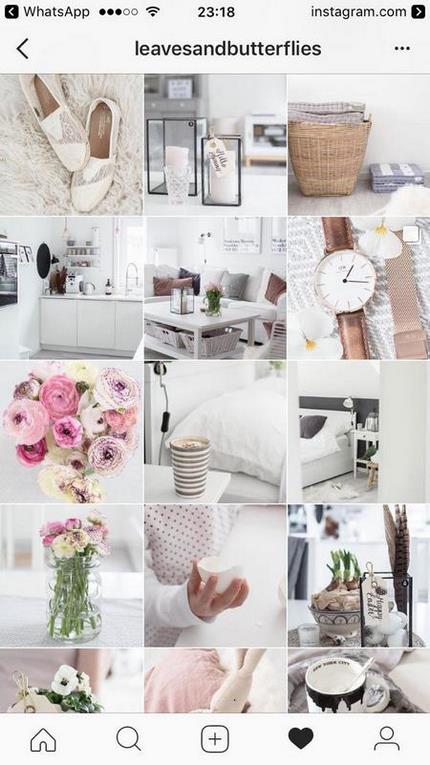
Для получения такого эффекта примените один фильтр ко всем фотографиям. Неважно чему посвящен ваш «Инстаграм» – этот прием придаст привлекательность и гармонично объединит все элементы.
Стиль съемки и фотографий
План и ракурс
Выберите план или ракурс с которого будут сняты фотографии. Фотографии с повторяющимся элементом или одинаковой подачей делают профиль узнаваемым.
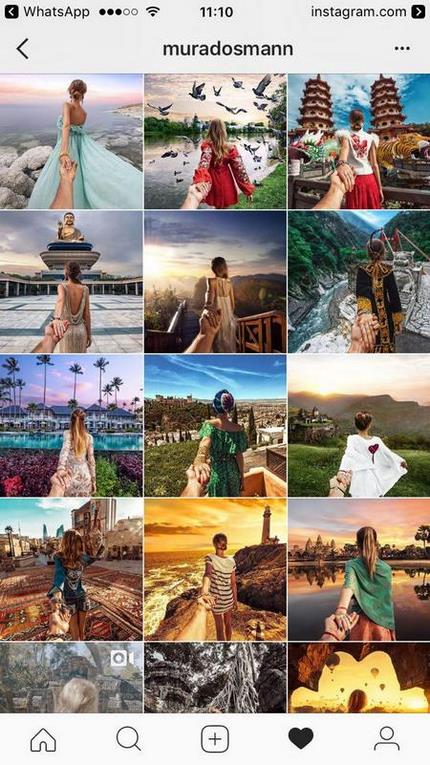
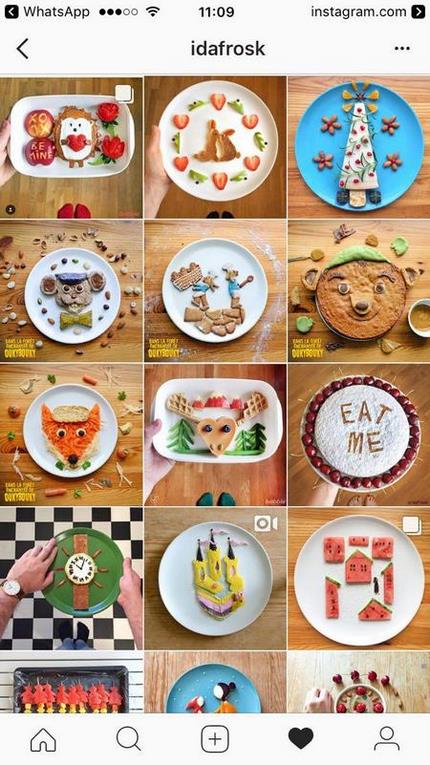
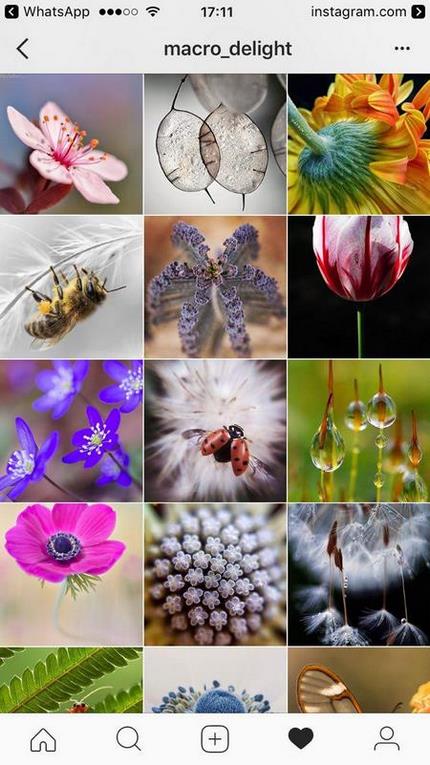
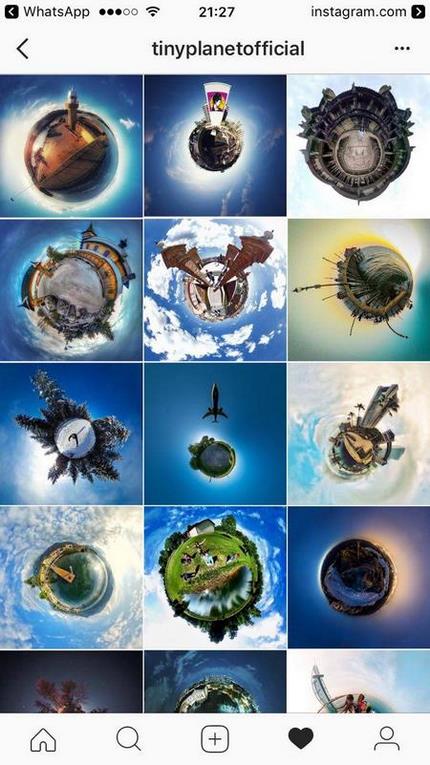
Успешно применяется кафе, сервисами доставки еды, мастерами по маникюру и татуажу.
Мы занимаемся SMM. Работаем на результат по четко прописанным KPI. ПодробнееСтиль
Черно-белая фотография, минимализм, поп-арт, комиксы, дудлинг. Дизайны, где составляющие выдержаны в одном стиле. Хорошо подходит для иллюстраторов, художников, дизайнеров нашедших свой стиль.
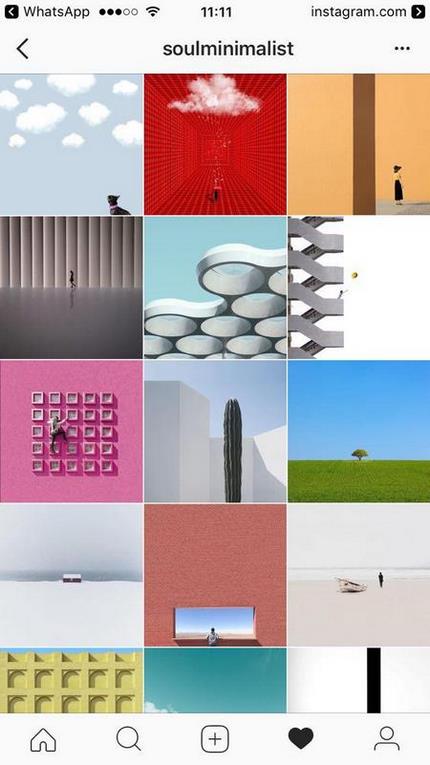
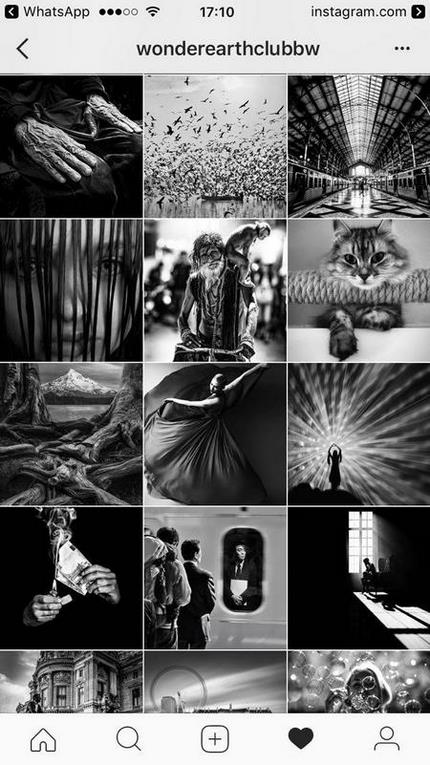
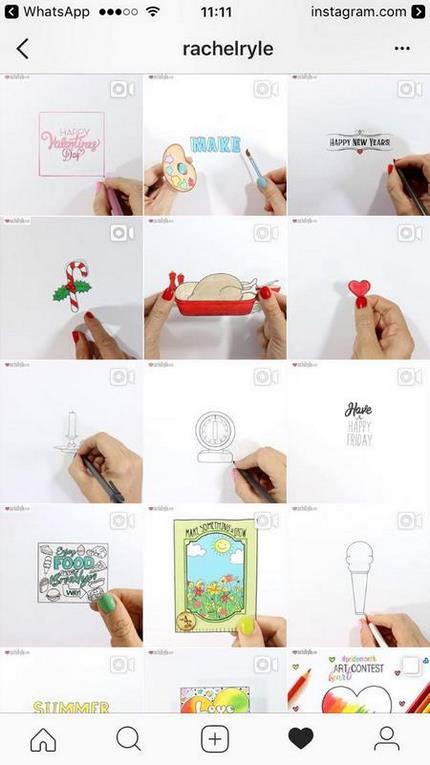
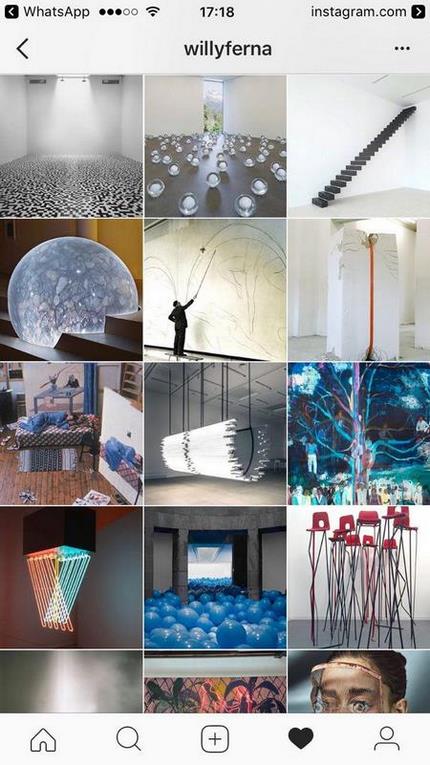
Даже если пока вы не располагаете бюджетом на дизайнера, вы можете самостоятельно создать эффектный профиль. Экспериментируйте, пробуйте совместить несколько подходов. Мы уверены, что вы найдете дизайн, который добавит индивидуальности вашему «Инстаграму».
Поделитесь с нами ссылками на интересно оформленные профили. Пусть они вдохновляют не только вас 🙂
anatomiya-profiley-v-instagram-sposoby-oformleniya-akkauntatexterra.ru
